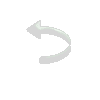|
|
|
Material
1 Tube 2 masks: FBFF97C1-564C-45FE-F98BE1C04E4 e masque_7_franiemargot (anexadas) Plugin VM Distortion/ Smallpox 1 WordArt
Roteiro
01. Abra o PSP, e
o tube
02. Edit/ Copy no
tube
03. Edit / Paste
/As New Image e feche o original
04. Escolha duas
cores: uma clara e uma escura colocando a mais escura no
Foreground e a outra no
Background
05. Abra uma
transparência 800X600
06. Pinte a
transparência com a cor escura do gradiente
07. Aplique a mask
FBFF97C1-564C-45FE-A458-F98BE1C04E4
08. Layers/ Merge/
Merge Group
09. Effects/3D
Effects/Drop Shadow:
2 / 2/ 80/ 4 cor a cor clara ou #FFFFFF
10. Layers/ New
Raster Layer
11. Layers/
Arrange/ Send to Bottom
12. Com as cores
escolhidas forme um gradiente Linear; A=90/ R=0, invert
desmarcado
13. Pinte a layer
com esse gradiente
14. Effects/
Plugins/ VM Distortion/ Smallpox na configuração:
207/ 255/ 172
15. Effects/ User
Defined Filter/ Emboss 3
16. Effects/Edge
Effects/Enhance
17. Layers/ Merge/
Merge Visible
18. Image/ Resize
80%, all layers desmarcado
19. Layers/ New
Raster Layer
20. Layers/
Arrange/ Send to Bottom
21. Pinte a layer
com o mesmo gradiente, agora com invert marcado
22. Selecione a
layer superior
23. Selections/
Select All
24. Selections/
Float
25. Selections/
Defloat
26. Selections/
Modify/ Select Selection Borders na configuração:
Bothsides e Anti-alias marcados e Border Width=5
27. Preencha a
seleção com a cor #FFFFFF
28. Effects/3D
Effects/Inner Bevel, configurado:
Bevel, desenho 11; Width=12; 16/ 4/ 0/ 0; color:#ffffff; 315/50/30
29. Selections/
Select None
30. Effects/3D
Effects/Drop Shadow:
0 / 0/ 80/ 30 com a cor #000000
31. Selecione a
layer inferior
32. Effects/
Reflections Effects/ Kaleidoscope assim configurado:
96/ 31/ 0/ -90; 4/ 0/ 9 com Wrap marcado
33. Layers/ Merge/
Merge Visible
34. Layers/ New
Raster Layer
35. Pinte e nova
layer com a cor #FFFFFF
36. Aplique a
mask masque_7_franiemargot
37. Layers/ Merge/
Merge Group
38. Baixe a
opacidade da layer para 70%
39. Layers/ Merge/
Merge Visible
40. Ative seu tube
41. Edit/Copy
42. Edit/Paste as
a New Layer
43. Dê resize se
necessário
44. Posicione a
gosto
45. Drop Shadow a
gosto
46. Layers/ Merge/
Merge Visible
47. Aplique seu
WordArt em nova layer
48. Layers/ Merge/
Merge All
49. Image/Add
Borders com:
Symmetric marcado, 2 px, cor do Foreground
50. Image/Add
Borders com:
Symmetric marcado, 2 px, cor do Background
51. Image/Add
Borders com:
Symmetric marcado, 2 px, cor do Foreground
52. Assine
53. Salve
Modelo:

Créditos:
Tube: Odette da Tag principal e do modelo Criss WordArt: Odette da Tag principal e do modelo Liza Tutorial criado por Tetê Samuel em 30 janeiro de 2017 sendo proibida sua divulgação sem o prévio
consentimento da
autora.
|